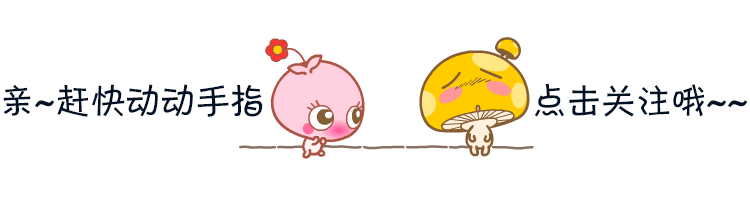🍺Web服务器系列相关文章编写如下🍺:
1、简介
https://flask.palletsprojects.com/en/2.1.x/
https://flask.net.cn/
Flask是一个用Python编写的Web应用程序框架。 它由 Armin Ronacher 开发,他领导一个名为Pocco的国际Python爱好者团队。 Flask基于Werkzeug WSGI工具包和Jinja2模板引擎。两者都是Pocco项目。
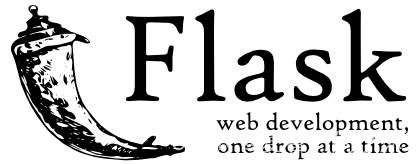
2、配置开发环境
2.1 配置python
安装virtualenv,并创建所需的虚拟环境。
pip install virtualenv
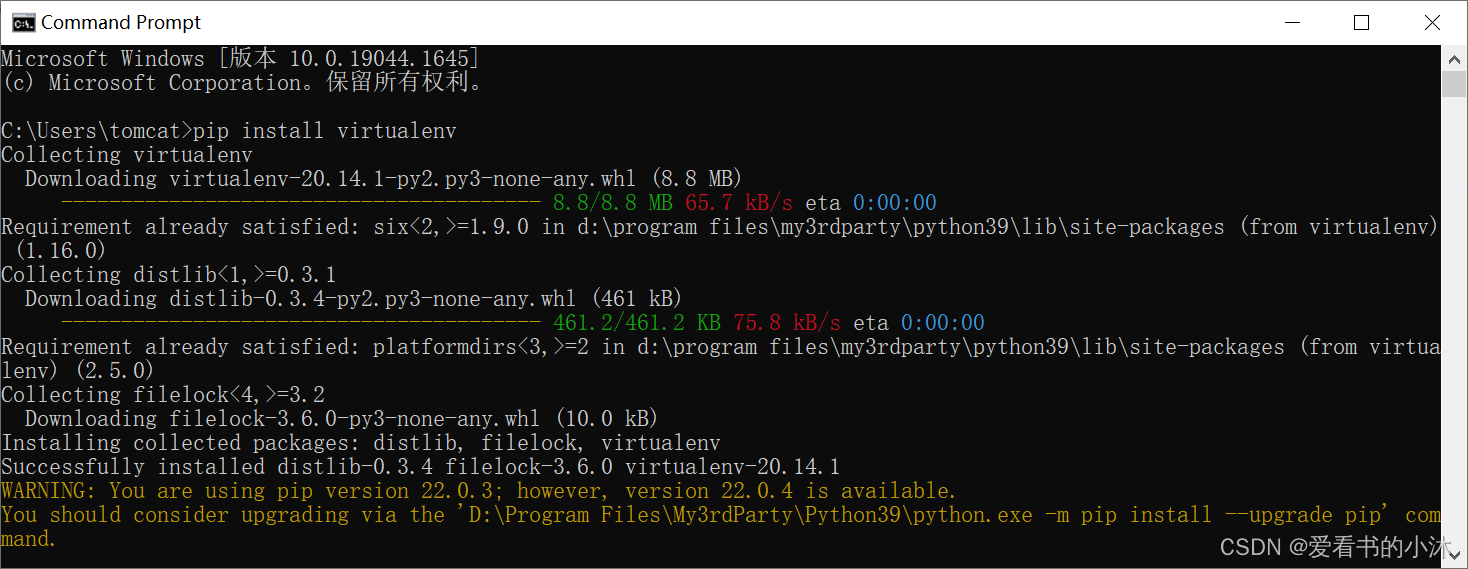
将在当前文件夹中创建新的虚拟环境:
mkdir myproject
cd myproject
virtualenv venv
venv\scripts\activate
注意:
(1)创建虚拟环境
如果使用venv,使用命令:$ python -m venv tutorial-env
如果使用virtualenv,则使用下面的命令:$ virtualenv snow-venv
如果你使用Python 3.3及以上版本,推荐使用标准库内置的venv 模块替代virtualenv。
如果你使用Python 2,就只能选择virtualenv,你需要额外安装它。pip install virtualenv
(2)激活虚拟环境
Windows(CMD.exe):$ tutorial-env\Scripts\activate.bat
Linux和macOS(bash/zsh):$ source tutorial-env/bin/activate
(3)退出虚拟环境:deactivate
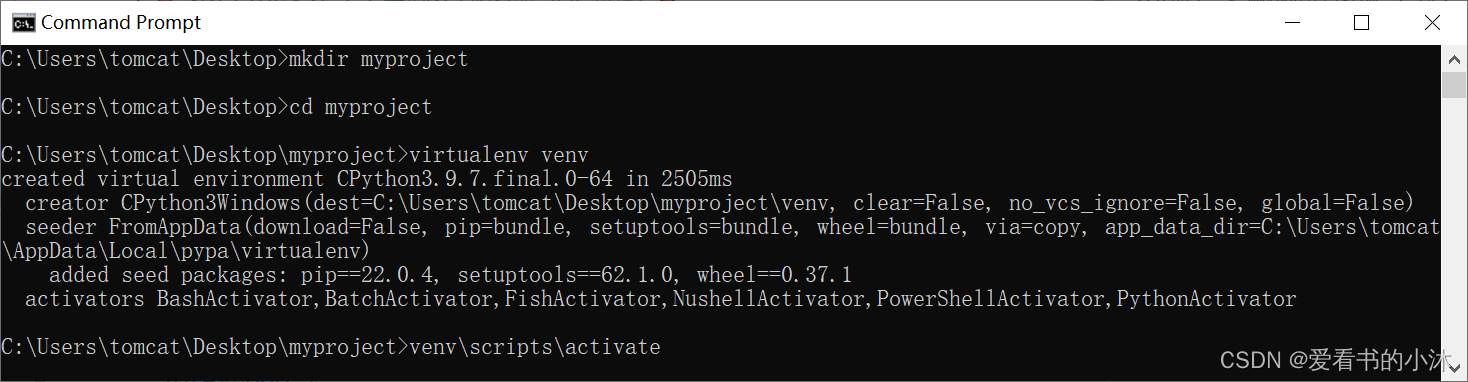
通过键入 deactivate 来停用环境,您将返回正常的 shell。
deactivate
检测python虚拟环境安装是否成功。
import sys
# 输出python.exe路径
print(sys.executable)
# 输出lib路径
print(sys.prefix)
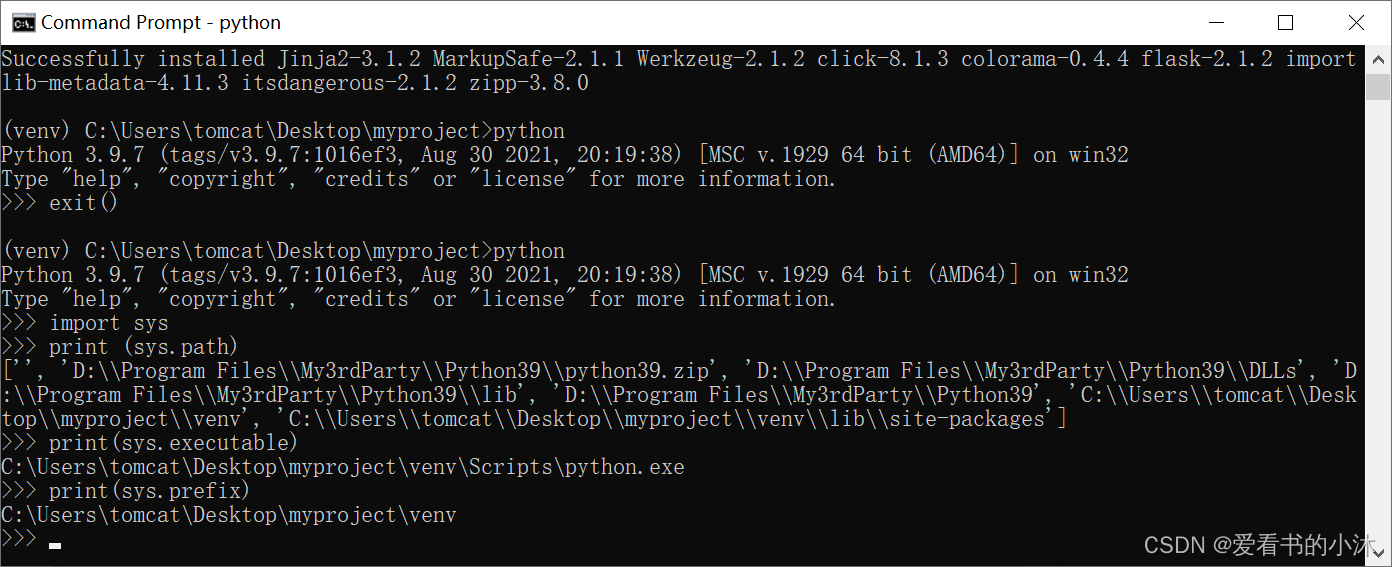
将在当前文件夹中安装flask库:
pip install flask
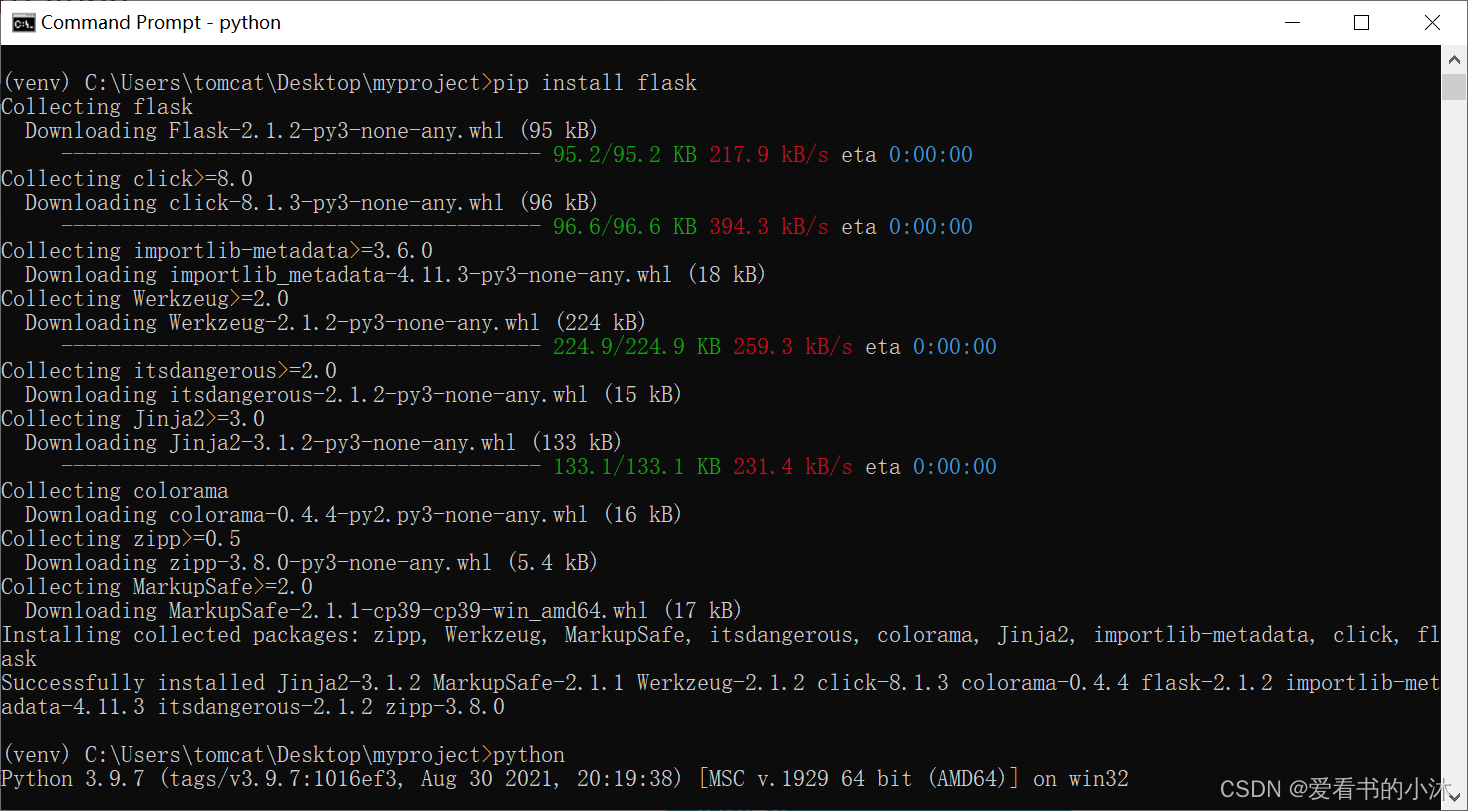
2.2 配置VSCode
把需要使用该环境的项目文件夹添加到工作区。
按下ctrl+,打开设置;
搜索框中搜索env,点击你的项目,在左边选扩展->python,如下图:
在Python:Venv Path一行添加你的虚拟环境文件夹,注意文件夹间以逗号分隔。
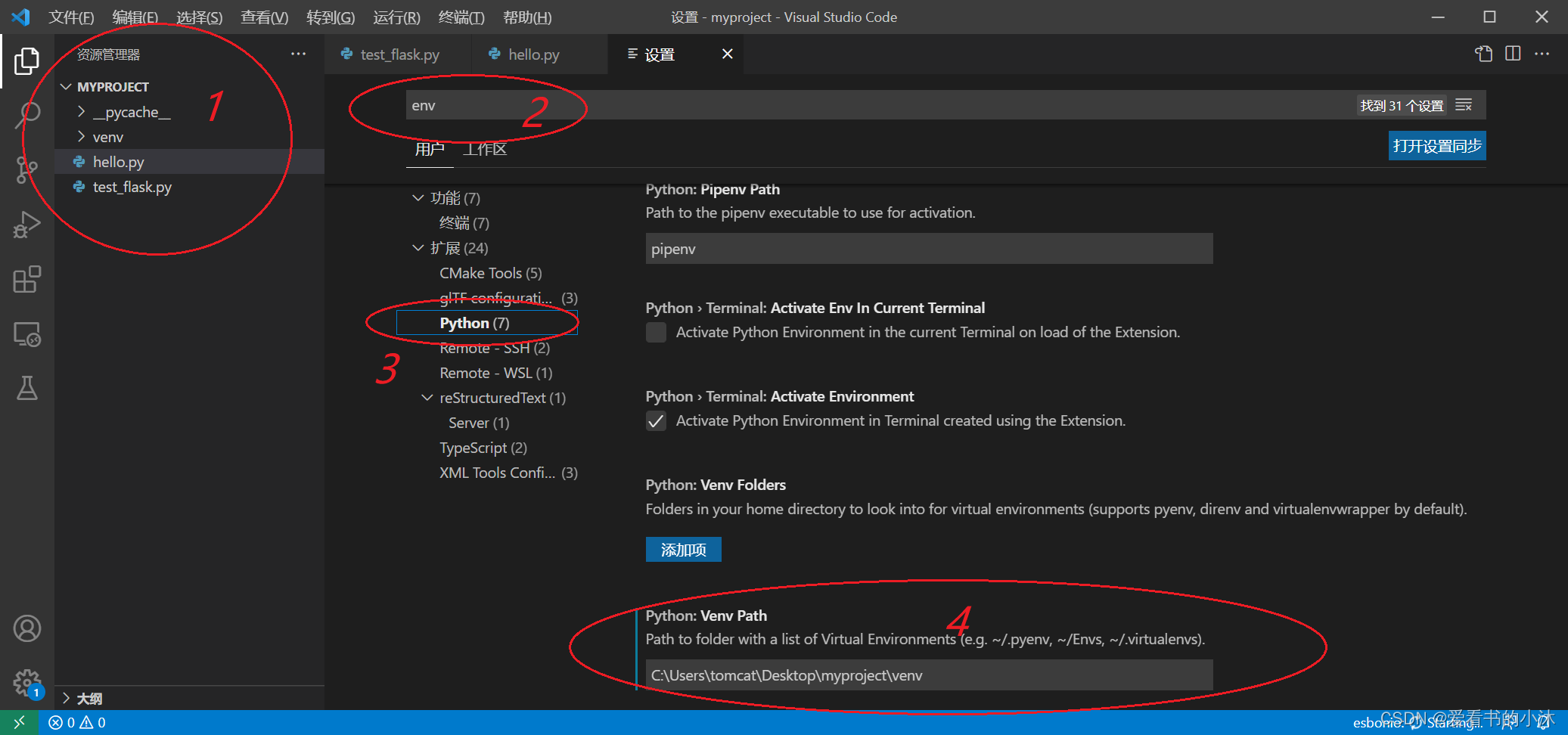
之后搜索python path,左边选扩展->python,下拉找到Python:Python Path,填入你的虚拟环境中的python解析器路径,如下图:
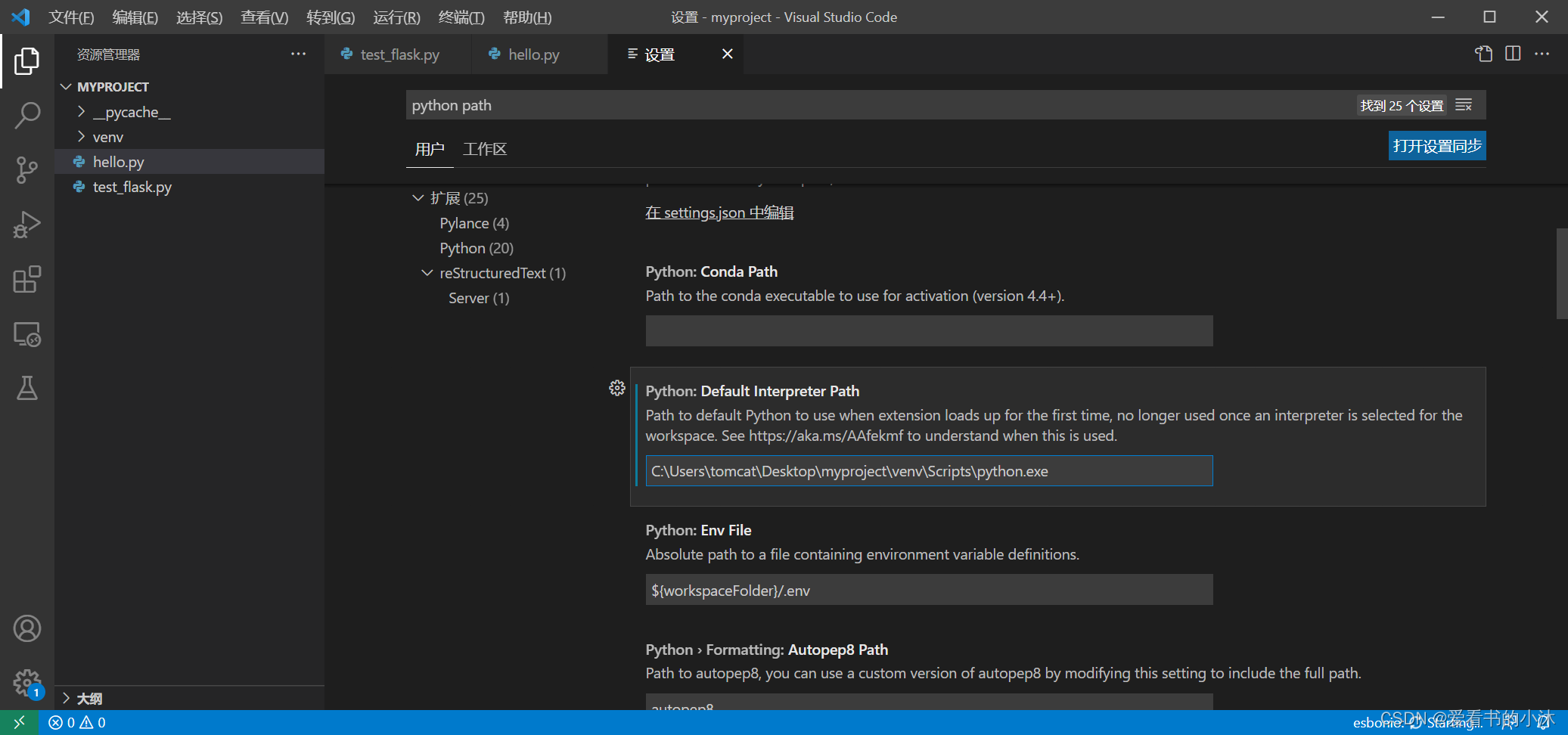
3、官网示例测试
3.1 代码示例1(最小的应用)
新建文件hello.py,输入如下内容:
- hello.py
from flask import Flask
app = Flask(__name__)
@app.route('/')
def hello_world():
return 'Hello, World!'
执行之后,然后在VsCode的终端命令行输入如下命令:
set FLASK_APP=hellp.py
flask run
如果执行报错的话,可以试试如下代码:
$env:FLASK_APP="hello.py"
flask run
当然也可以将hello.py改成app.py的话,直接执行flask run也可以。
执行结果反馈如下:
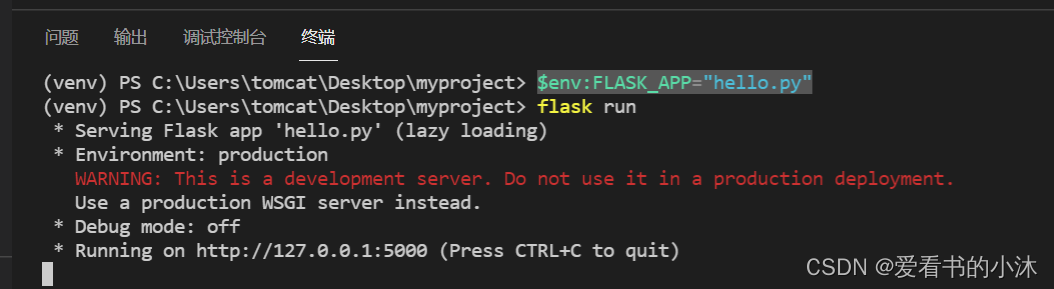
网页访问结果如下:
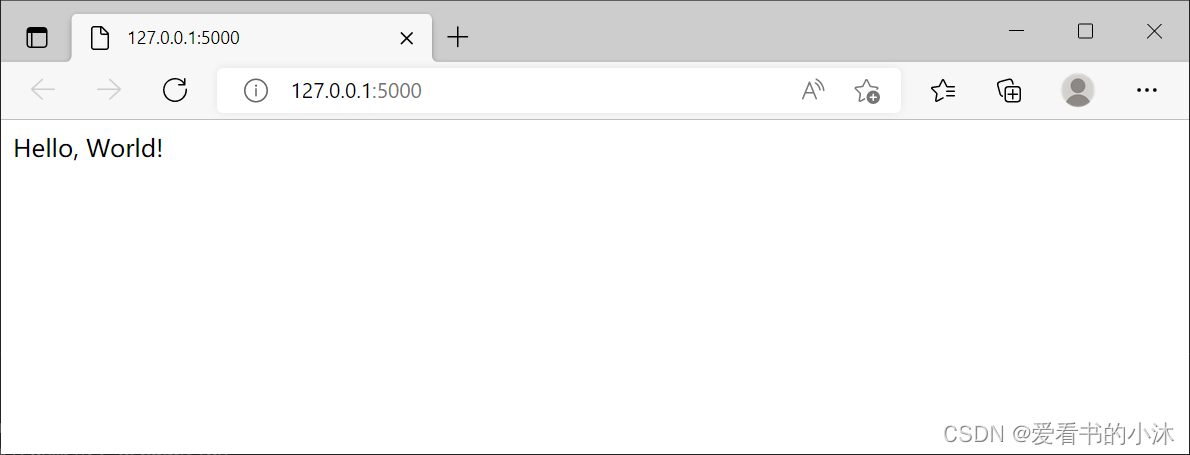
3.2 代码示例2(修改ip和端口号)
新建文件hello2.py,输入如下内容:
- hello2.py:
from flask import Flask
app = Flask(__name__)
@app.route('/')
def hello_world():
return 'Hello World,爱看书的小沐!'
if __name__ == '__main__':
# app.run()
app.run(host="127.0.0.1", port="8080")
执行结果如下:
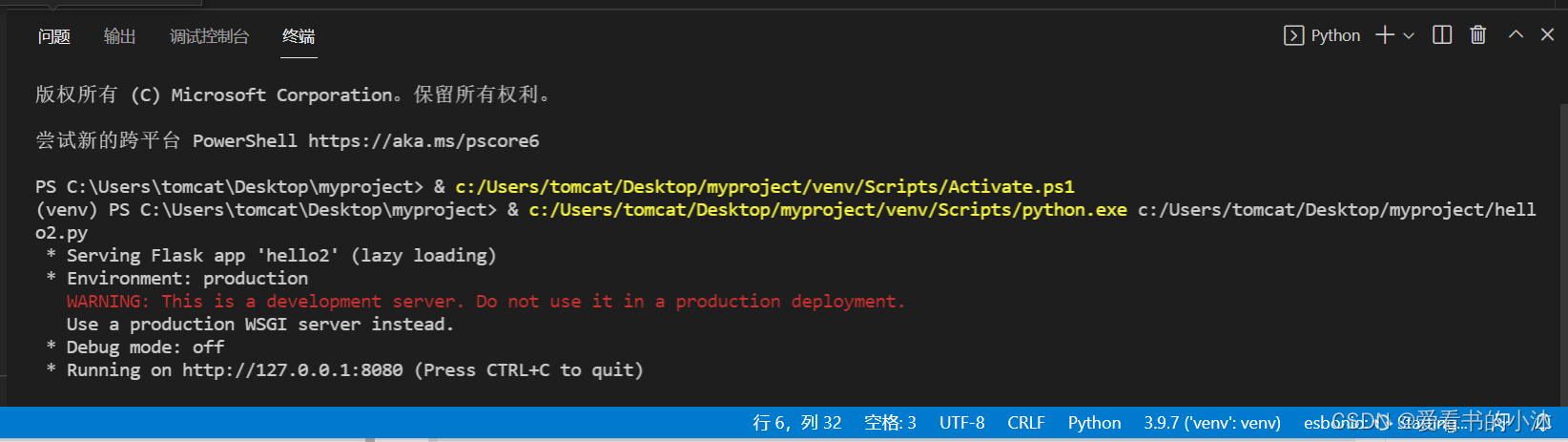
浏览器访问结果如下:
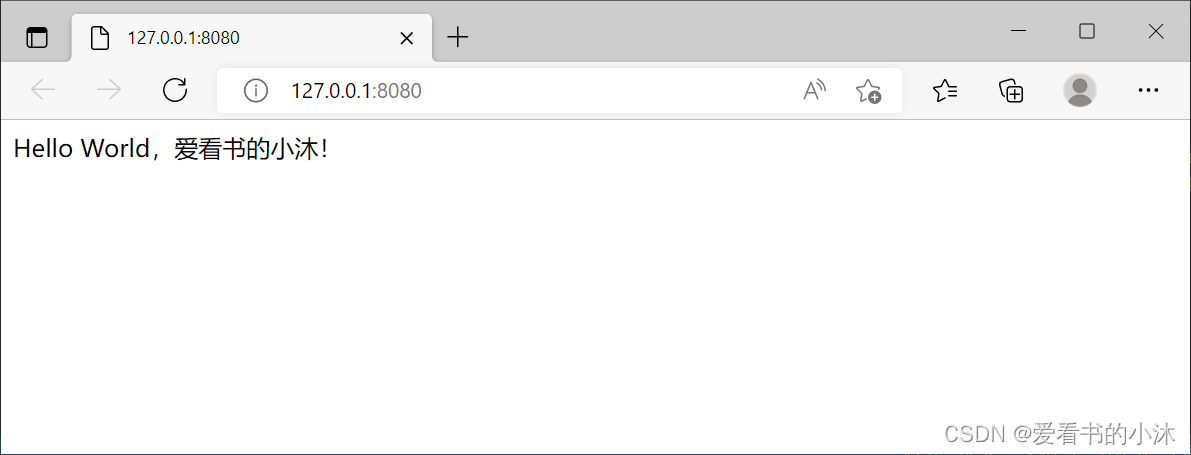
3.3 代码示例3(变量规则)
新建文件hello3.py,输入如下内容:
- hello3.py:
from flask import Flask, escape
app = Flask(__name__)
@app.route('/')
def hello_world():
return 'Hello World,爱看书的小沐!'
@app.route('/user/<username>')
def show_user_profile(username):
# show the user profile for that user
return 'User: %s' % escape(username)
@app.route('/post/<int:post_id>')
def show_post(post_id):
# show the post with the given id, the id is an integer
return 'Post: %d' % post_id
@app.route('/rev/<float:revNo>')
def revision(revNo):
return 'Revision Number: %f' % revNo
@app.route('/path/<path:path_name>')
def show_subpath(path_name):
# show the subpath after /path/
return 'Path: %s' % escape(path_name)
if __name__ == '__main__':
# app.run()
app.run(host="127.0.0.1", port="8080")
浏览器访问结果如下:
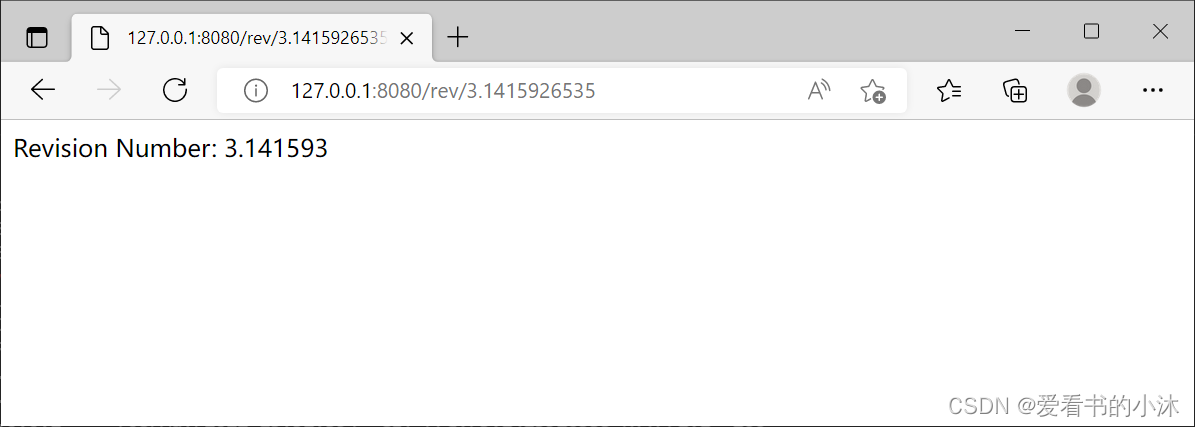
3.4 代码示例4(URL构建)
新建文件hello4.py,输入如下内容:
- hello4.py:
from flask import Flask, redirect, url_for
app = Flask(__name__)
@app.route('/')
def index():
return 'hello, index, 这是看书的小沐的首页!'
@app.route('/login')
def login():
return 'hello, login'
@app.route('/admin')
def hello_admin():
return 'Hello Admin'
@app.route('/guest/<guest>')
def hello_guest(guest):
return 'Hello %s as Guest' % guest
# return '{}\'s profile'.format(escape(guest))
@app.route('/user/<username>')
def profile(username):
if username =='admin':
return redirect(url_for('hello_admin'))
else:
return redirect(url_for('hello_guest', guest = username))
with app.test_request_context():
print(url_for('index'))
print(url_for('login'))
print(url_for('login', abc='/'))
print(url_for('profile', username='爱看书的小沐'))
if __name__ == '__main__':
app.run(debug=True)
执行代码结果如下:
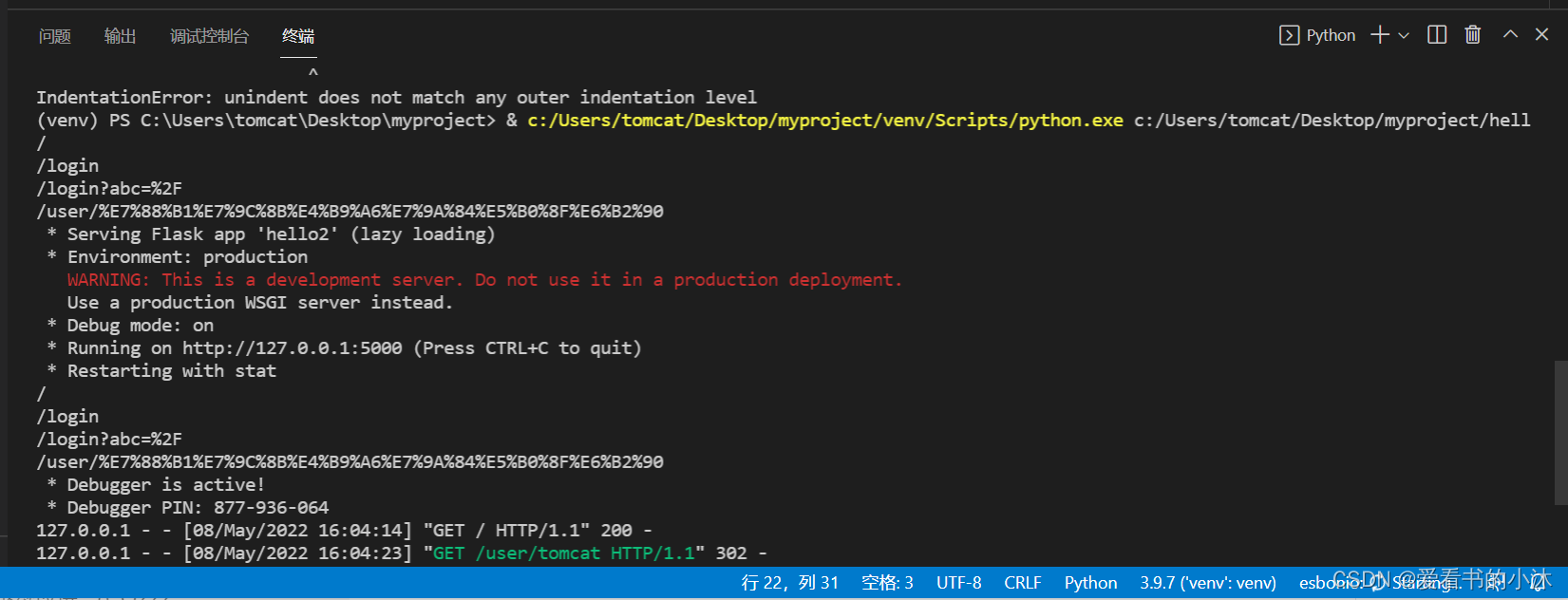
浏览器访问网址:http://127.0.0.1:5000/user/tomcat
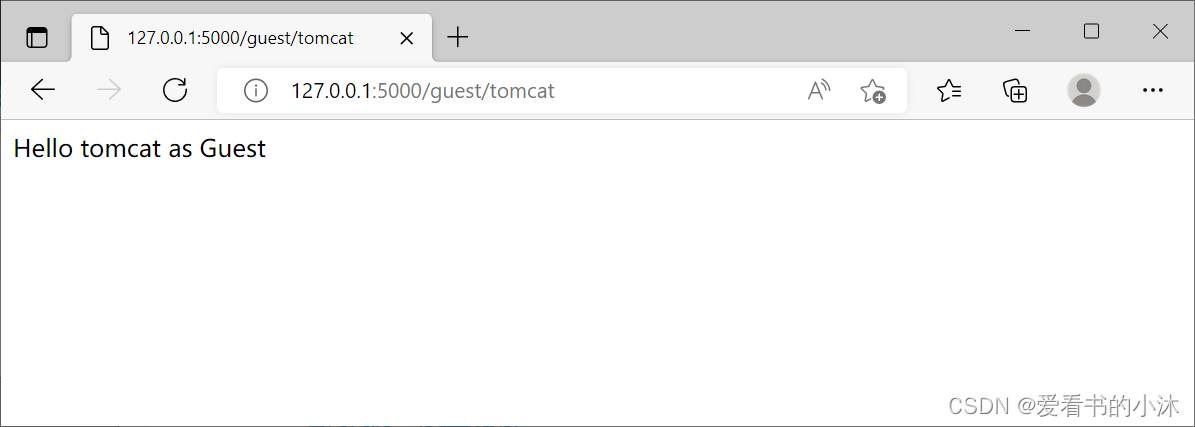
浏览器访问网址:http://127.0.0.1:5000/user/admin
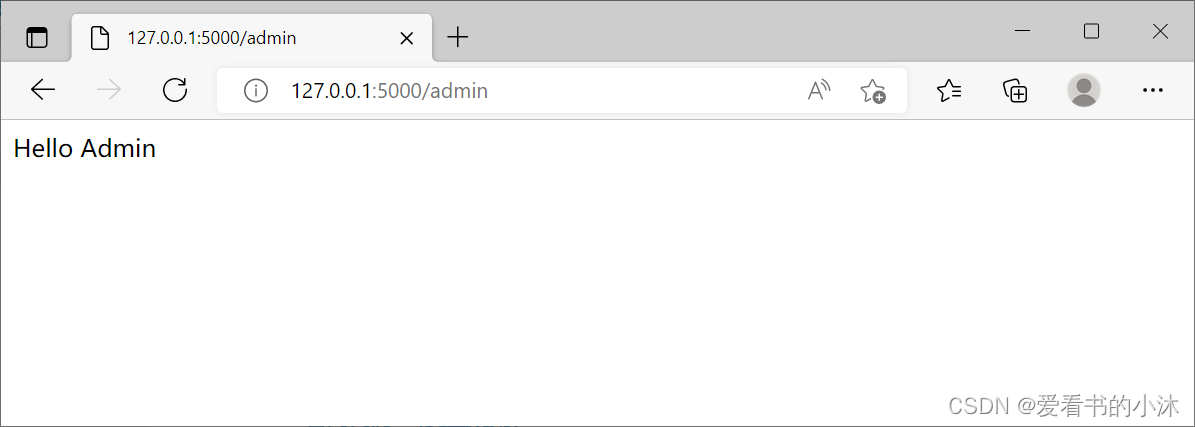
浏览器访问网址:http://127.0.0.1:5000
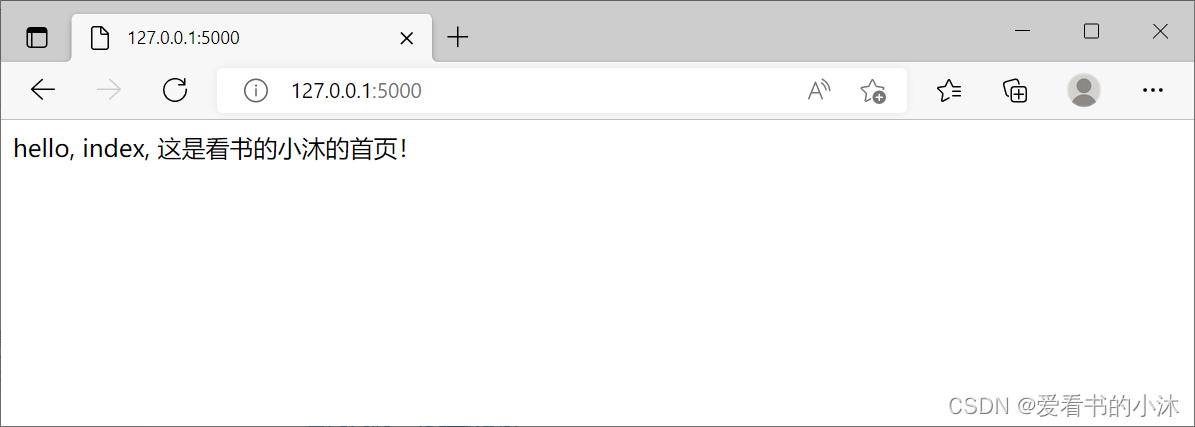
3.5 代码示例5(HTTP方法)
在myproject里新建子文件夹templates,用来存放flask的模板网页,这里新建一个测试网页hello5.html,内容如下:
<html>
<body>
<form action = "http://localhost:5000/login" method = "post">
<p>Enter Name:</p>
<p><input type = "text" name = "message" /></p>
<p><input type = "submit" value = "submit" /></p>
</form>
</body>
</html>
新建文件hello5.py,输入如下内容:
- hello5.py:
from flask import Flask, redirect, url_for, request, render_template
app = Flask(__name__)
@app.route('/')
def index():
return render_template('hello5.html')
@app.route('/success1/<name>')
def get_success(name):
return 'get: welcome %s' % name
@app.route('/success2/<name>')
def post_success(name):
return 'post: welcome %s' % name
@app.route('/login',methods = ['POST', 'GET'])
def login():
if request.method == 'POST':
user = request.form['message']
return redirect(url_for('post_success',name = user))
else:
user = request.args.get('message')
return redirect(url_for('get_success',name = user))
if __name__ == '__main__':
app.run(debug = True)
浏览器访问网址:http://127.0.0.1:5000

文本框输入“爱看书的小沐”,点击按钮submit之后,
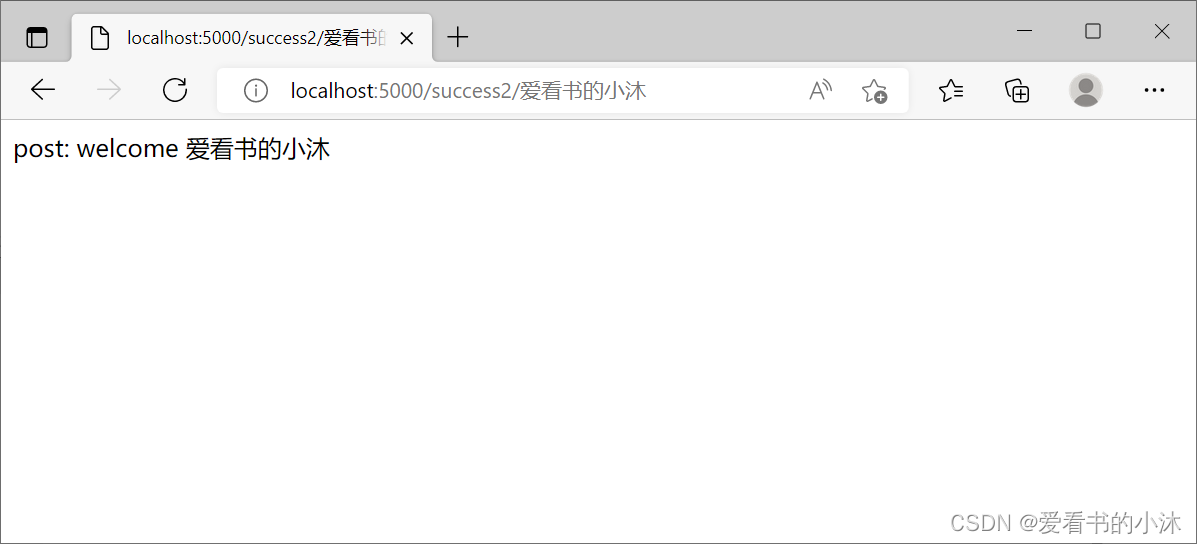
3.6 代码示例6(会话)
有一种称为 session 的对象,允许你在不同请求 之间储存信息。这个对象相当于用密钥签名加密的 cookie ,即用户可以查看你的 cookie ,但是如果没有密钥就无法修改它。
使用会话之前你必须设置一个密钥,使用下面的命令生成随机数:
python -c 'import os; print(os.urandom(16))'
- hello6.py:
from flask import Flask, session, redirect, url_for, escape, request
app = Flask(__name__)
# Set the secret key to some random bytes. Keep this really secret!
app.secret_key = b'\xc0)\xb0\x97\x9f\xd8\x86\x83:\x19\x9fx\xb4h\xd4\x17'
@app.route('/')
def index():
if 'username' in session:
return 'Logged in as %s' % escape(session['username'])
return 'You are not logged in'
@app.route('/login', methods=['GET', 'POST'])
def login():
if request.method == 'POST':
session['username'] = request.form['username']
return redirect(url_for('index'))
return '''
<form method="post">
<p><input type=text name=username>
<p><input type=submit value=Login>
</form>
'''
@app.route('/logout')
def logout():
# remove the username from the session if it's there
session.pop('username', None)
return redirect(url_for('index'))
if __name__ == '__main__':
app.run(debug=True)
浏览器访问网址:http://127.0.0.1:5000/login
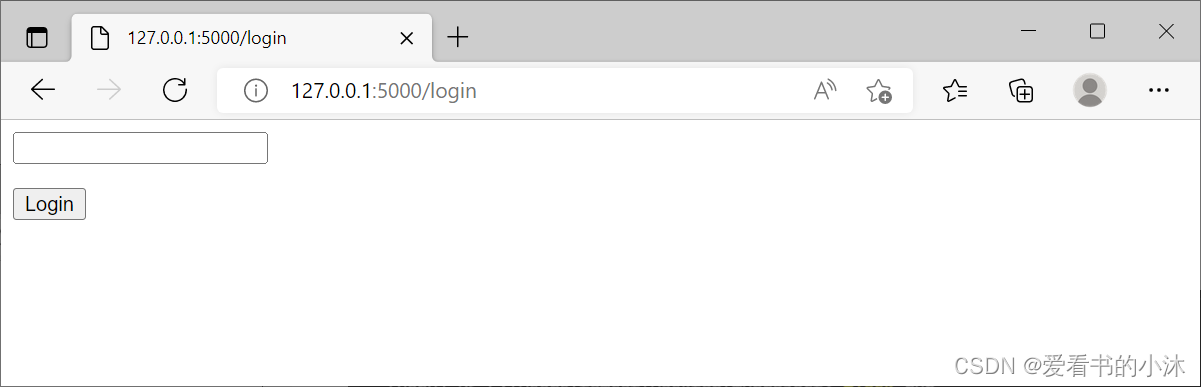
输入用户名之后,
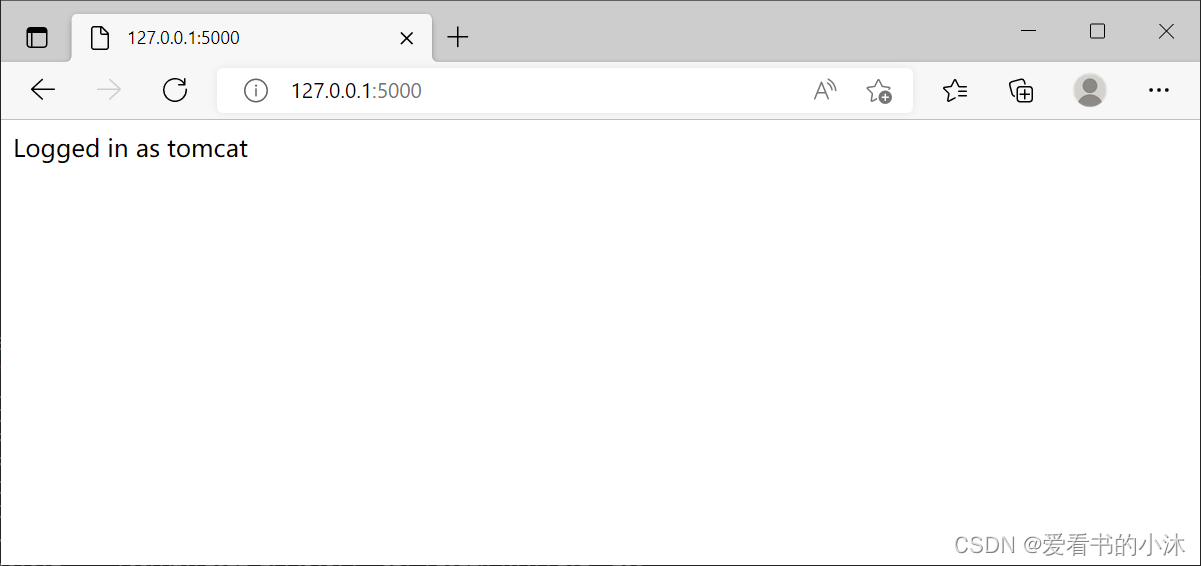
或者:
- hello6_2.py:
from flask import render_template
from flask import make_response
from flask import Flask, session, redirect, url_for, escape, request
app = Flask(__name__)
app.secret_key = 'fkdjsafjdkfdlkjfadskjfadskljdsfklj'
@app.route('/')
def index():
if 'username' in session:
username = session['username']
return '登录用户名是:' + username + '<br>' + \
"<b><a href = '/logout'>点击这里注销</a></b>"
return "您暂未登录, <br><a href = '/login'></b>" + \
"点击这里登录</b></a>"
@app.route('/login', methods = ['GET', 'POST'])
def login():
if request.method == 'POST':
session['username'] = request.form['username']
return redirect(url_for('index'))
return '''
<form action = "" method = "post">
<p><input type="text" name="username"/></p>
<p><input type="submit" value ="登录"/></p>
</form>
'''
@app.route('/logout')
def logout():
# remove the username from the session if it is there
session.pop('username', None)
return redirect(url_for('index'))
if __name__ == '__main__':
app.run(debug = True)
3.7 代码示例7(文件上传)
在myproject里新建子文件夹templates,用来存放flask的模板网页,这里新建一个测试网页hello7.html,内容如下:
- hello7.html:
<html>
<head>
<title>File Upload</title>
</head>
<body>
<form action="http://localhost:5000/uploader" method="POST" enctype="multipart/form-data">
<input type="file" name="file" />
<input type="submit" value="提交" />
</form>
</body>
</html>
- hello7.py:
from flask import Flask, render_template, request
from werkzeug.utils import secure_filename
import os
app = Flask(__name__)
app.config['UPLOAD_FOLDER'] = 'upload/'
@app.route('/')
def index():
return render_template('hello6.html')
@app.route('/upload')
def upload_file():
return render_template('upload.html')
@app.route('/uploader',methods=['GET','POST'])
def uploader():
if request.method == 'POST':
f = request.files['file']
print(request.files)
f.save(os.path.join(app.config['UPLOAD_FOLDER'], secure_filename(f.filename)))
return 'file uploaded successfully'
else:
return render_template('upload.html')
if __name__ == '__main__':
app.run(debug=True)
浏览器访问网址:http://127.0.0.1:5000
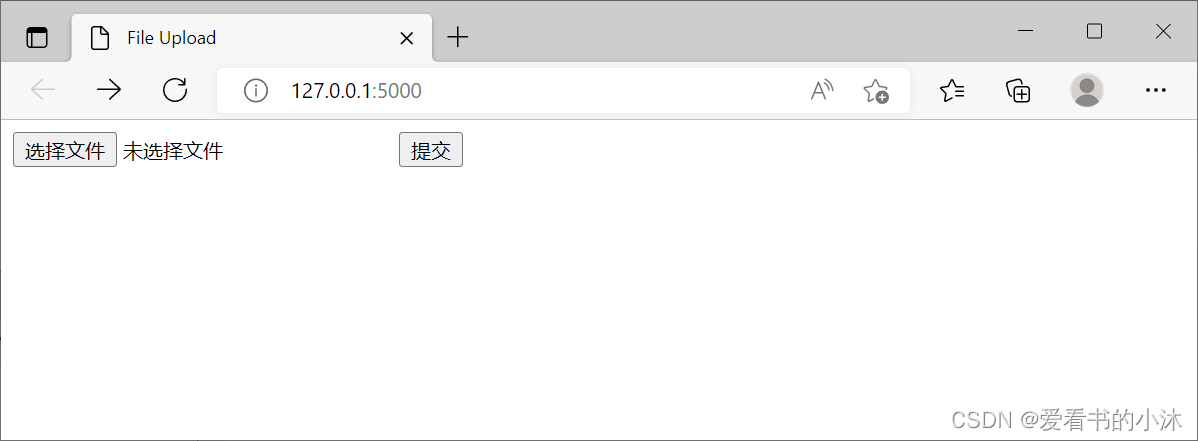
选择一个文件beijing1.tif,点击按钮“提交”,
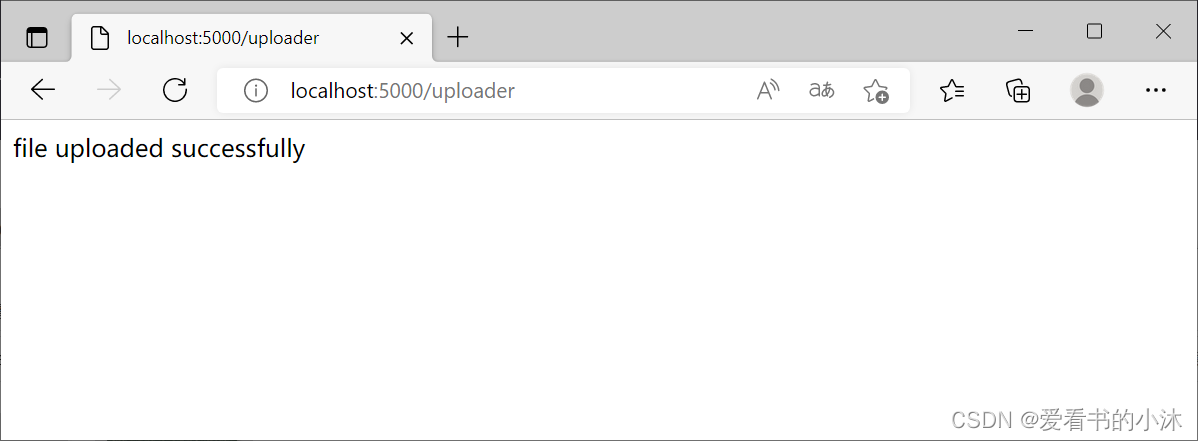
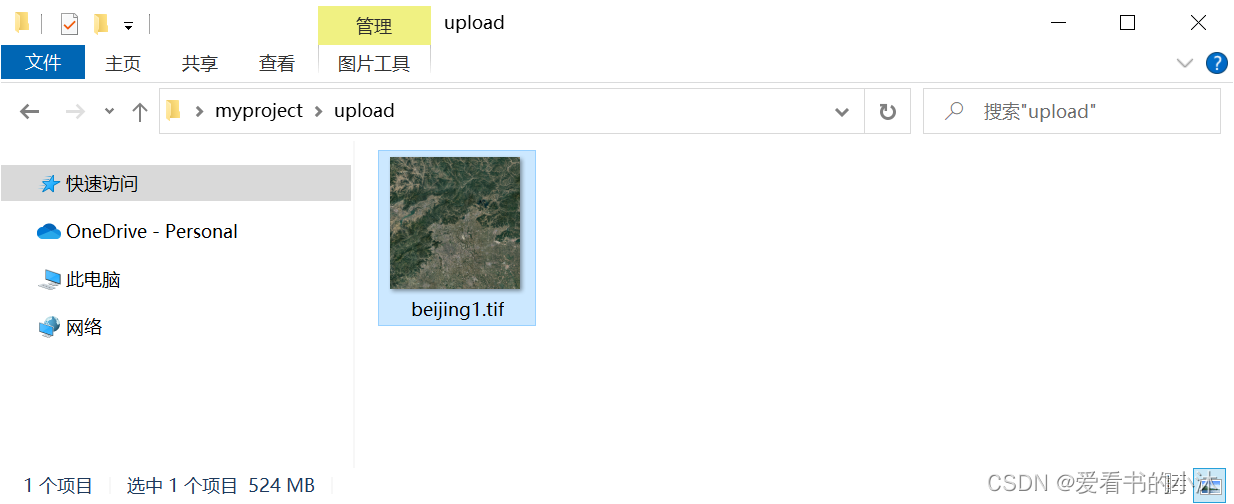
3.8 代码示例8(返回json)
- hello8.py:
from flask import Flask, request, abort, make_response
import json
app = Flask(import_name=__name__)
@app.route('/')
@app.route('/login', methods=["GET","POST"])
def login():
data = {
"user_name": "爱看书的小沐",
"user_age": 18,
"city": "beijing",
}
res_json = json.dumps(data)
#return res_json
#return res_json, 200, {"Content-Type":"application/json"}
#return jsonify(token=123456, gender=0)
return jsonify(data)
if __name__ == '__main__':
app.run(debug=True)
浏览器访问结果如下:
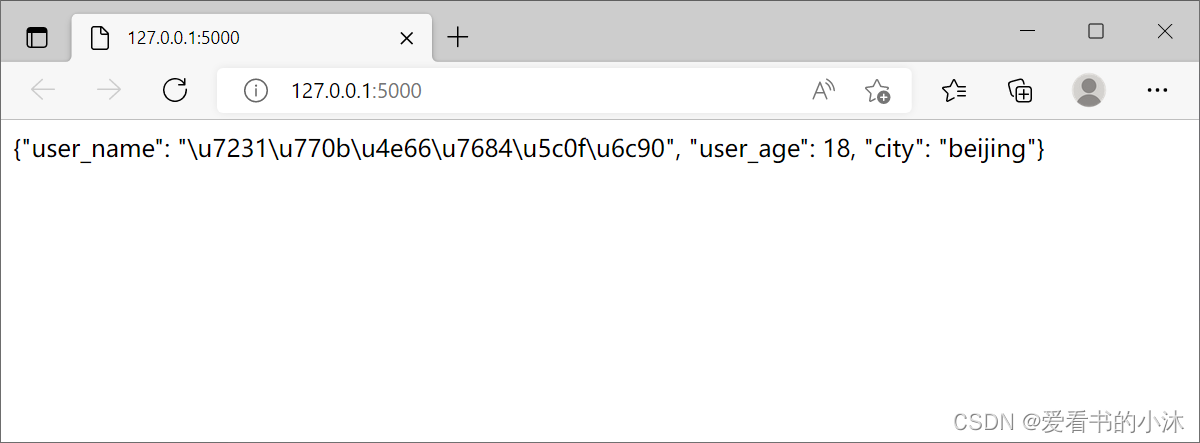
3.9 代码示例9(返回图片)
- hello9.py:
# encoding:utf8
from io import FileIO
from flask import Response, Flask
app = Flask(__name__)
@app.route("/image/<imageid>")
def index(imageid):
#image = FileIO("images/{}.png".format(imageid))
with open("images/{}.png".format(imageid), 'rb') as f:
image = f.read()
resp = Response(image, mimetype="image/png")
return resp
app.run(debug=True)
浏览器访问结果如下:
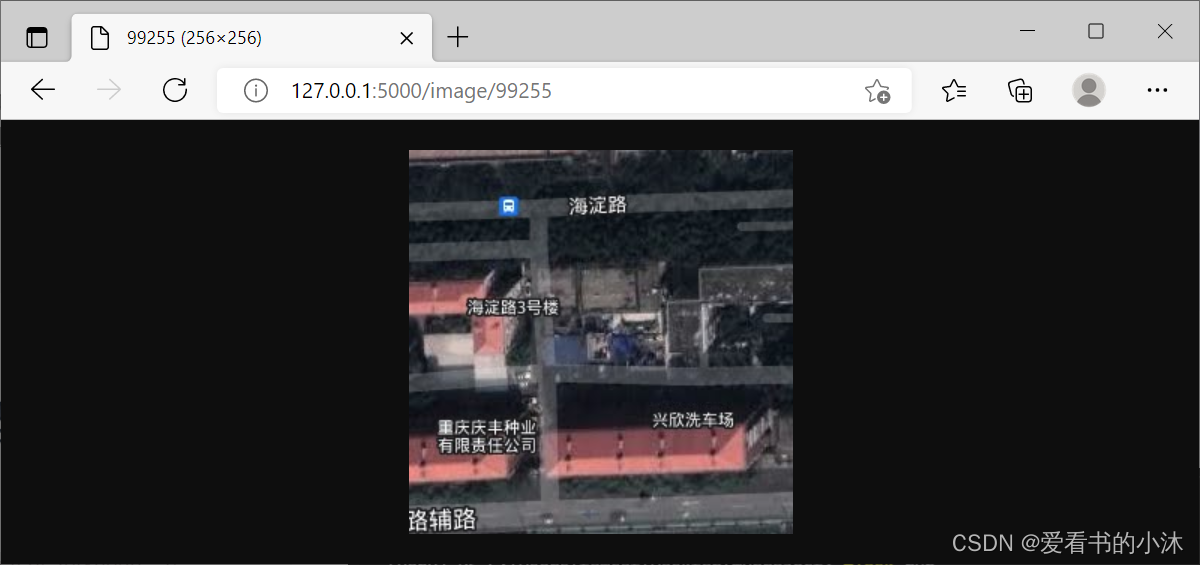
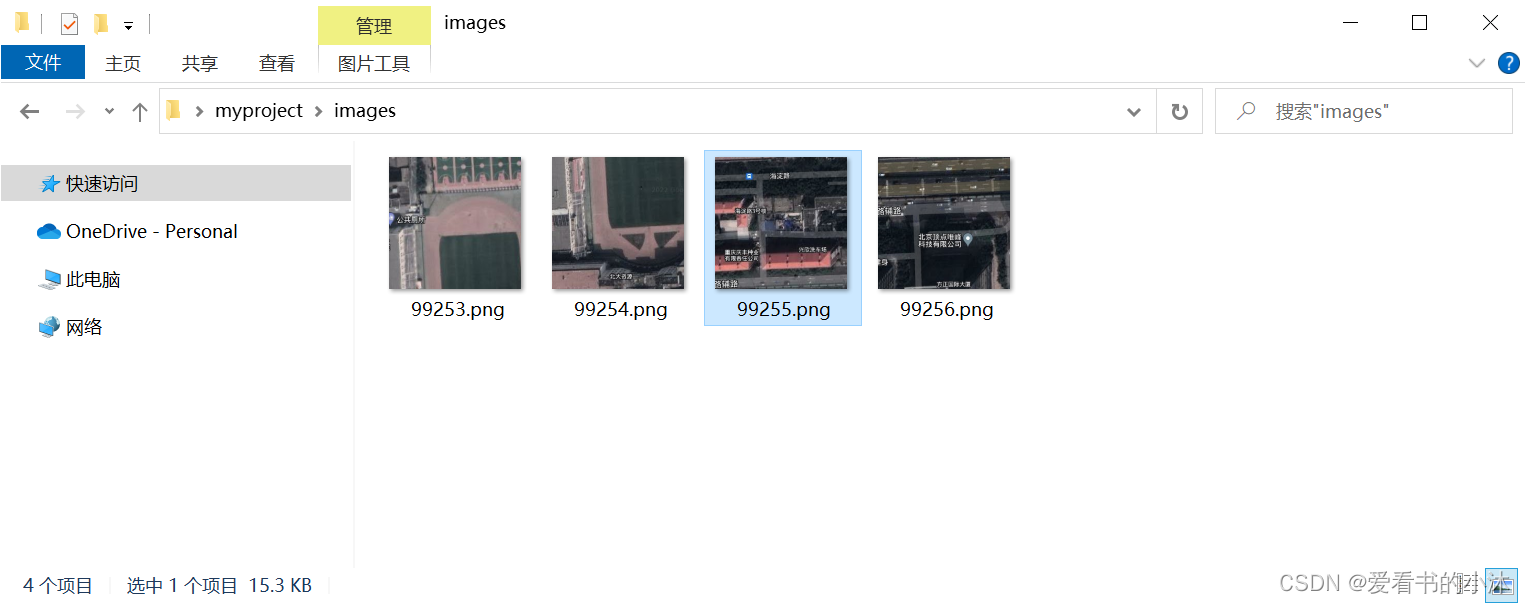
4、个人代码测试
4.1 基于model-viewer的太阳系查看的网页
该例子的具体介绍请见作者的另一篇文章,网址如下:
【小沐科普】小沐带您遨游太阳系(model-viewer,trimesh,Python)
这里通过编写python代码,搭建flask的web服务器环境,运行这个网页例子。
- test_solarsystem.py:
#***************************************************************
# Purpose: 基于model-viewer的太阳系查看的网页(Flask的web服务器)
# Author: 爱看书的小沐
# Date: 2022-5-8
# Languages: python
# Platform: python 3.9 win64
# OS: Win10 win64
# **************************************************************
from flask import Flask, redirect, url_for, request, render_template, Response
from io import FileIO
app = Flask(__name__)
@app.route('/')
def index():
return render_template('solar_system.html')
@app.route("/images/<filename>")
def get_image(filename):
with open("static/images/{}".format(filename), 'rb') as f:
image = f.read()
resp = Response(image, mimetype="image/jpg")
return resp
@app.route("/glb/<filename>")
def get_binary(filename):
data = FileIO("static/glb/{}".format(filename))
resp = Response(data, mimetype="application/zip")
return resp
if __name__ == '__main__':
app.run(debug = True)
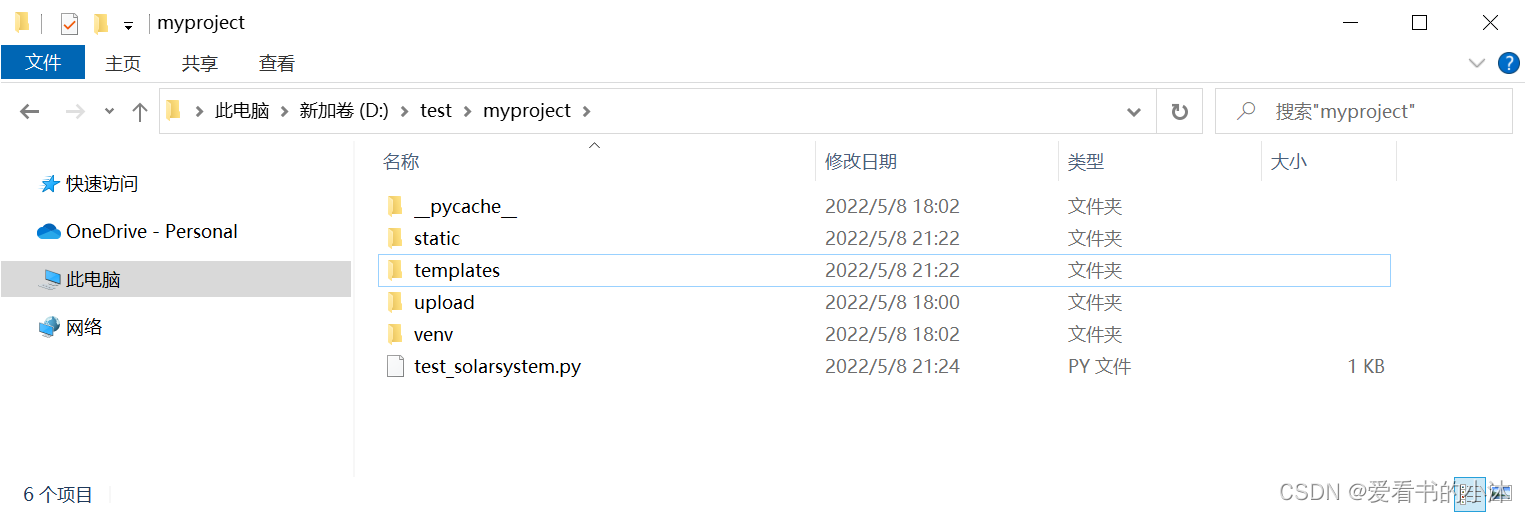
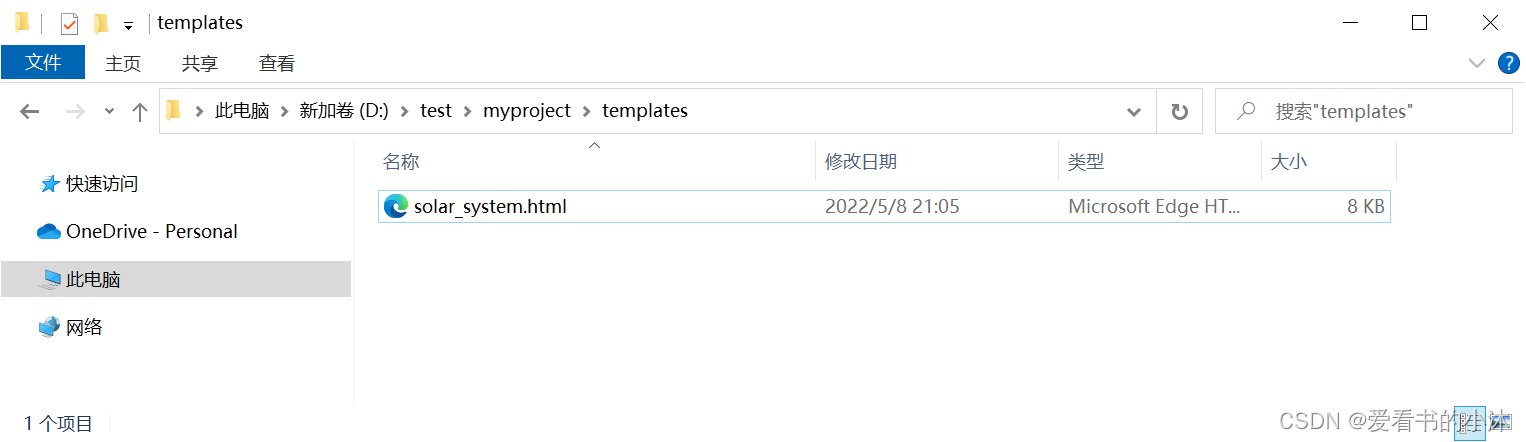
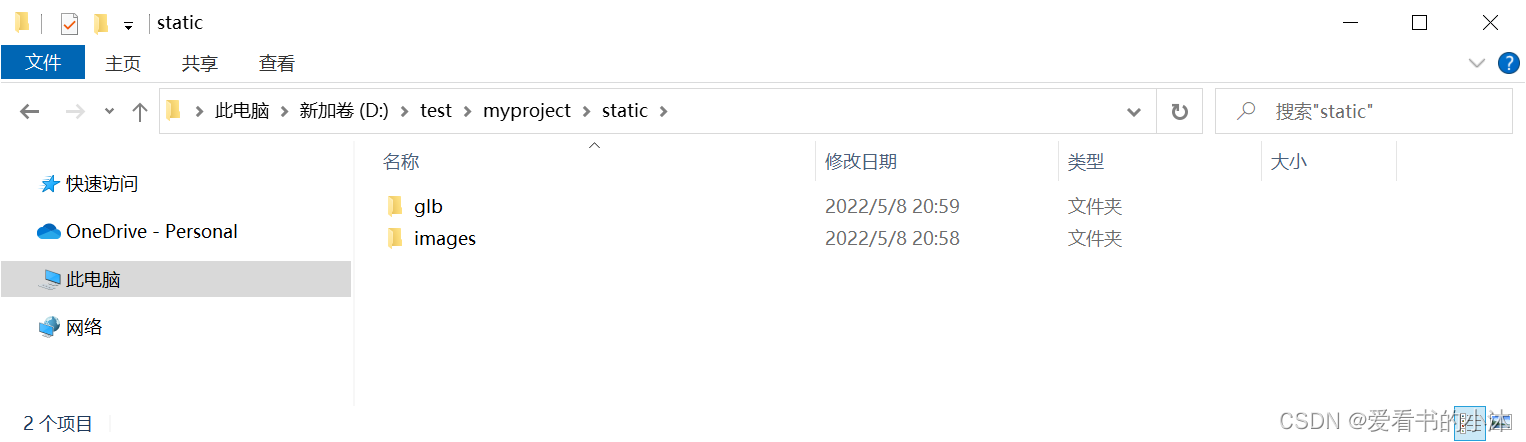
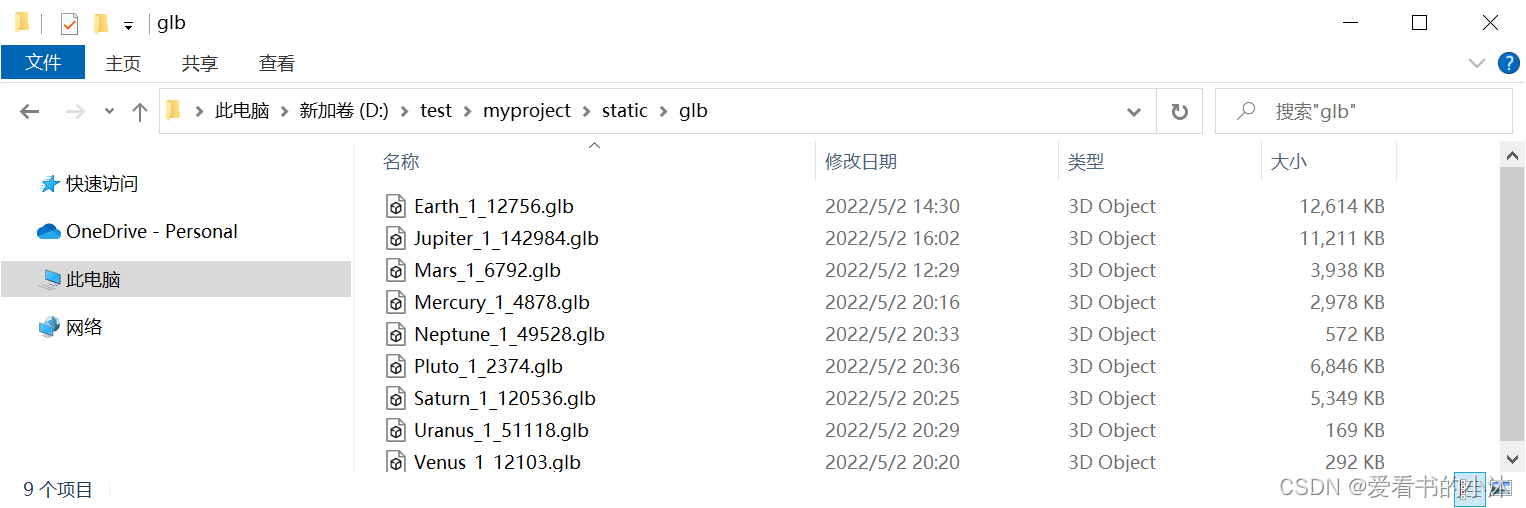
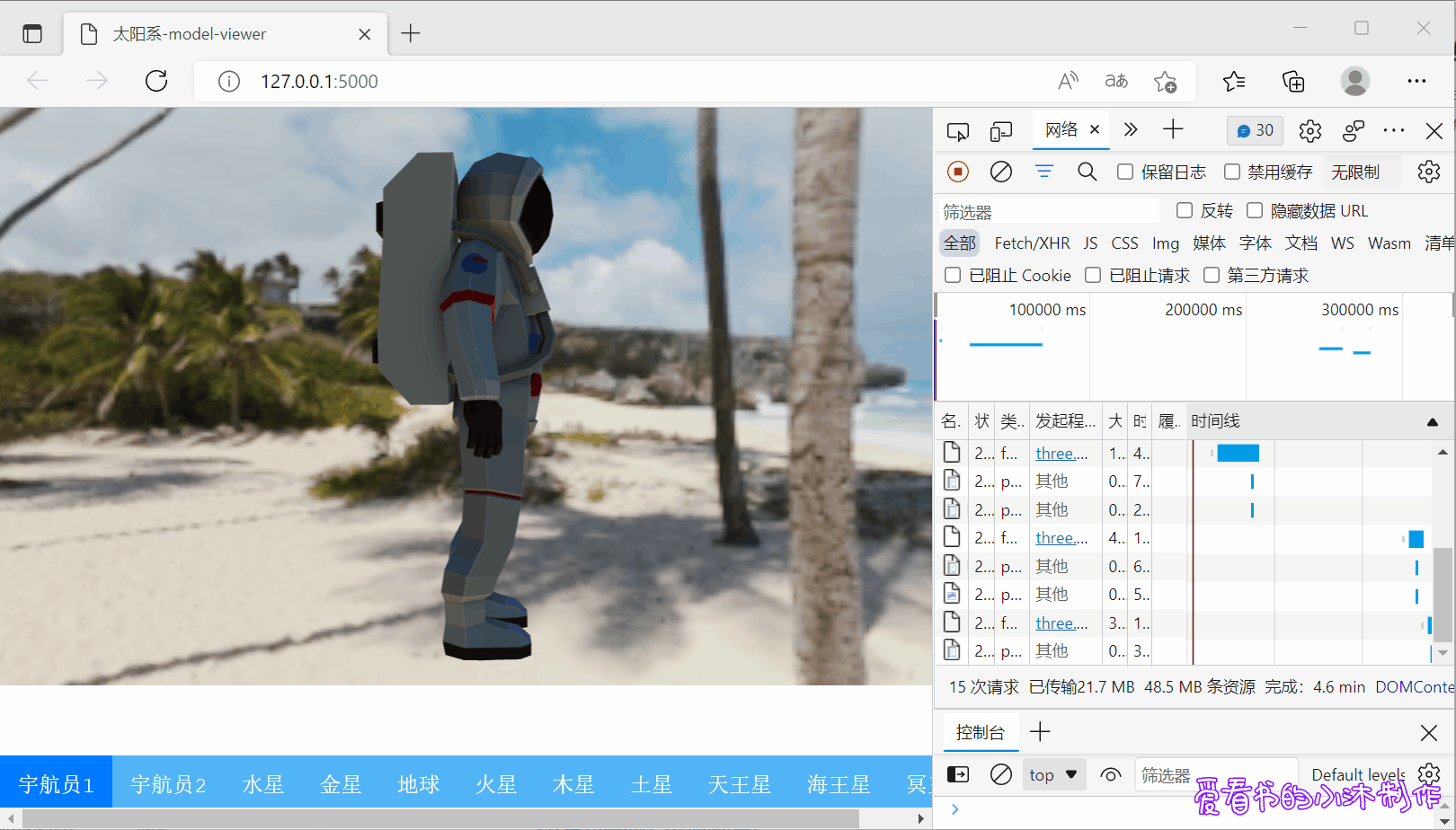
4.2 基于openlayers的在线地图叠加geojson的网页
该例子的具体介绍请见作者的另一篇文章,网址如下:
【GIS开发】OpenLayers入门学习(JavaScript库)
- test_openlayers.py:
#***************************************************************
# Purpose: 基于openlayers的在线地图叠加geojson的网页(Flask的web服务器)
# Author: 爱看书的小沐
# Date: 2022-5-8
# Languages: python
# Platform: python 3.9 win64
# OS: Win10 win64
# **************************************************************
from flask import Flask, redirect, url_for, request, render_template, Response
from io import FileIO
app = Flask(__name__)
@app.route('/')
def index():
return render_template('test_openlayers.html')
@app.route("/json/<filename>")
def get_binary(filename):
data = FileIO("static/json/{}".format(filename))
resp = Response(data, mimetype="application/json")
return resp
if __name__ == '__main__':
app.run(debug = True)
- test_openlayers.html:
<!doctype html>
<html lang="en">
<head>
<meta charset="utf-8">
<link rel="stylesheet"
href="https://cdn.jsdelivr.net/gh/openlayers/openlayers.github.io@master/en/v6.13.0/css/ol.css" type="text/css">
<style>
.map {
height: 45rem;
width: 100%;
}
</style>
<script src="https://cdn.jsdelivr.net/gh/openlayers/openlayers.github.io@master/en/v6.13.0/build/ol.js"></script>
<title>OpenLayers example</title>
</head>
<body>
<h2>爱看书的小沐的地图</h2>
<div id="map" class="map"></div>
<script type="text/javascript">
var pointGeoJsonLayer = new ol.layer.Vector({
title: 'points',
source: new ol.source.Vector({
projection: 'EPSG:4326',
url: 'json/china.json',
format: new ol.format.GeoJSON()
})
});
var map = new ol.Map({
target: 'map',
layers: [
new ol.layer.Tile({
source: new ol.source.OSM()
}),
pointGeoJsonLayer
],
view: new ol.View({
center: ol.proj.fromLonLat([104.1, 21.6]),
zoom: 3
})
});
</script>
</body>
</html>
运行结果如下:
4.3 基于leaflet的在线地图叠加mbtiles的网页
该例子的具体介绍请见作者的另一篇文章,网址如下:
【GIS开发】Leaflet入门学习(Javascript库)
- test_leaflet.py:
from flask import Flask, redirect, url_for, request, render_template, Response
from io import FileIO
app = Flask(__name__)
@app.route('/')
def index():
return render_template('test_leaflet.html')
@app.route("/json/<filename>")
def get_binary(filename):
data = FileIO("static/json/{}".format(filename))
resp = Response(data, mimetype="application/json")
return resp
@app.route("/js/<filename>")
def get_js(filename):
data = FileIO("static/js/{}".format(filename))
resp = Response(data, mimetype="application/html")
return resp
if __name__ == '__main__':
app.run(debug = True)
- test_leaflet.html:
<!DOCTYPE html>
<html>
<head>
<title>Leaflet sample</title>
<link rel="stylesheet" href="https://unpkg.com/leaflet@1.7.1/dist/leaflet.css"
integrity="sha512-xodZBNTC5n17Xt2atTPuE1HxjVMSvLVW9ocqUKLsCC5CXdbqCmblAshOMAS6/keqq/sMZMZ19scR4PsZChSR7A=="
crossorigin="" />
<script src="https://unpkg.com/leaflet@1.7.1/dist/leaflet.js"
integrity="sha512-XQoYMqMTK8LvdxXYG3nZ448hOEQiglfqkJs1NOQV44cWnUrBc8PkAOcXy20w0vlaXaVUearIOBhiXZ5V3ynxwA=="
crossorigin="" ></script>
<!-- https://gitlab.com/IvanSanchez/Leaflet.TileLayer.MBTiles -->>
<script src="js/Leaflet.TileLayer.MBTiles.js"></script>
<script src="https://unpkg.com/sql.js@0.3.2/js/sql.js"></script>
</head>
<body>
<div id="map" style="width: 900px; height: 380px"></div>
<script>
var map = new L.Map('map').fitWorld();
var mb = L.tileLayer.mbTiles('json/world_countries.mbtiles').addTo(map);
mb.on('databaseloaded', function(ev) {
console.info('MBTiles DB loaded', ev);
});
mb.on('databaseerror', function(ev) {
console.info('MBTiles DB error', ev);
});
</script>
</body>
</html>
运行结果如下:
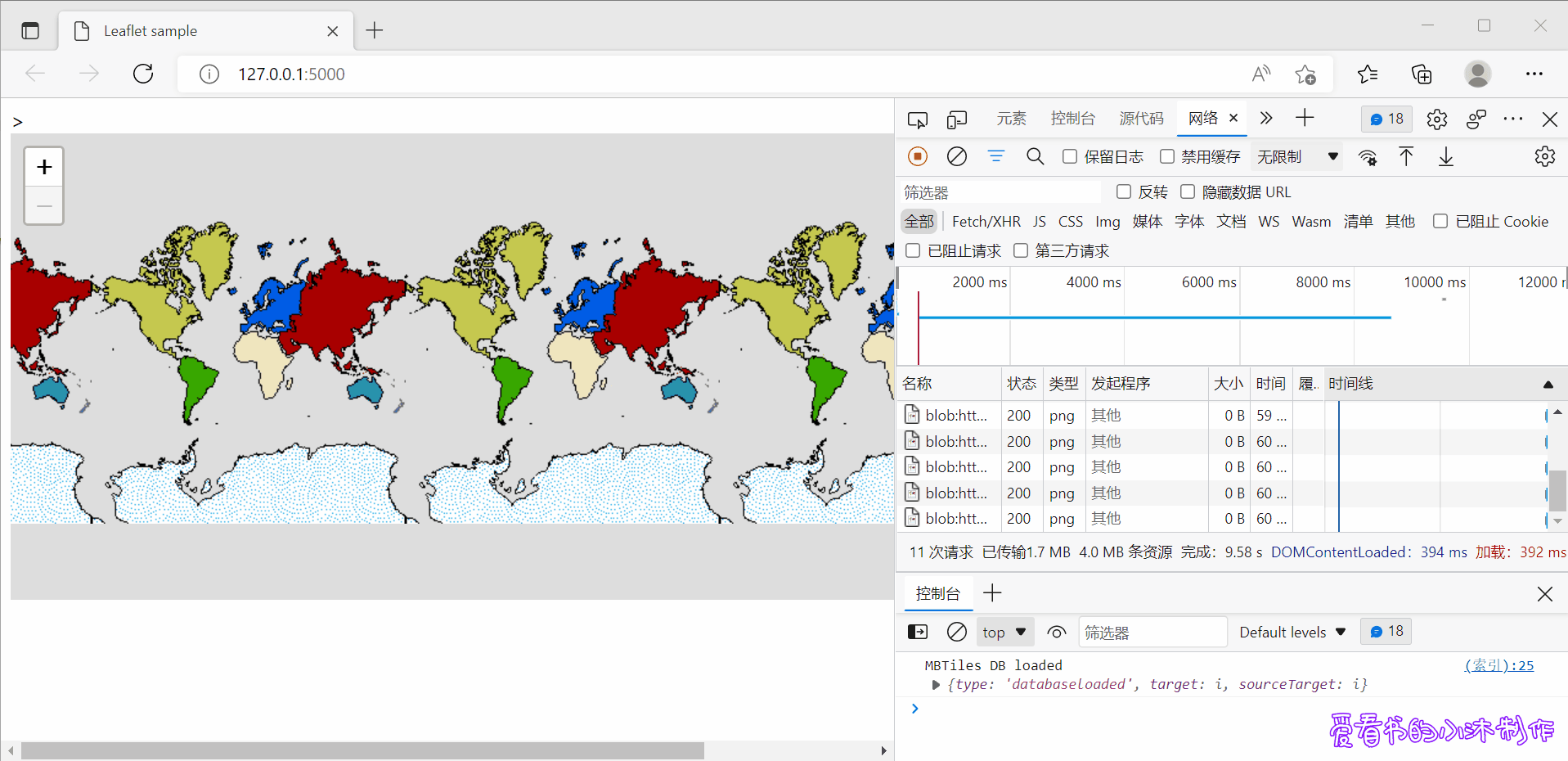
5、扩展功能
5.1 flask-admin
https://flask-admin.readthedocs.io/
安装扩展flask-admin:
cd D:\test\myproject
virtualenv venv
venv\scripts\activate
pip install flask-admin
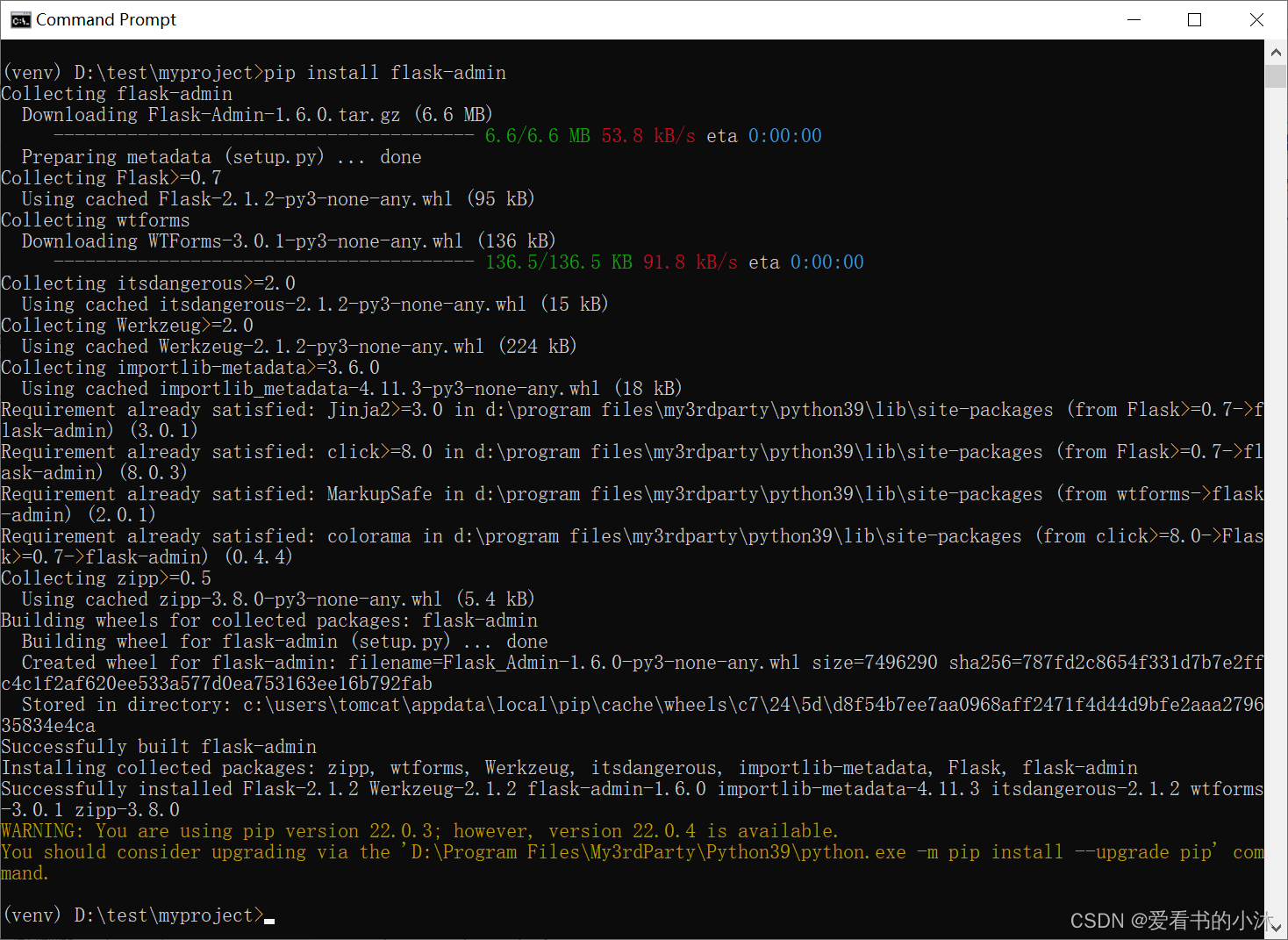
- 测试代码1
from flask import Flask
from flask_admin import Admin
app = Flask(__name__)
# set optional bootswatch theme
app.config['FLASK_ADMIN_SWATCH'] = 'cerulean'
admin = Admin(app, name='microblog', template_mode='bootstrap3')
# Add administrative views here
app.run()
运行结果:
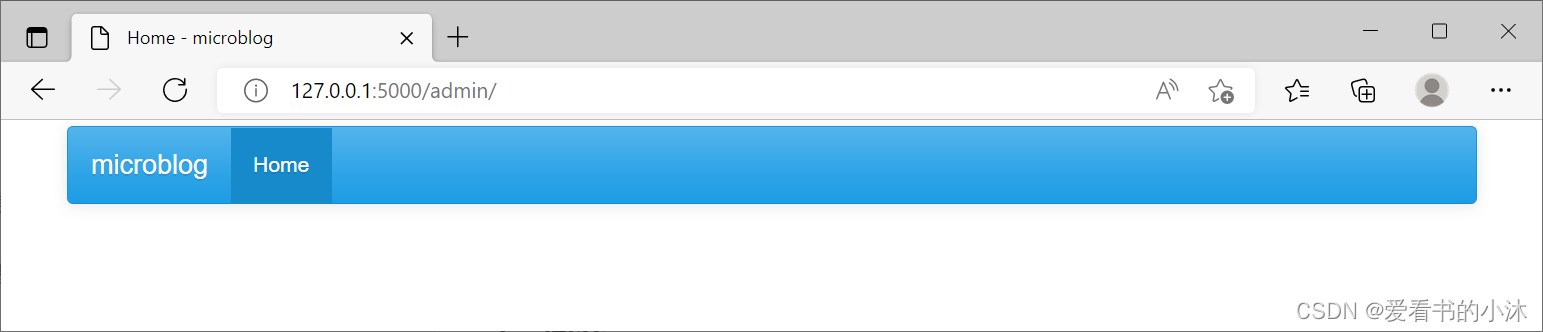
结语
如果您觉得该方法或代码有一点点用处,可以给作者点个赞,或打赏杯咖啡;╮( ̄▽ ̄)╭
如果您感觉方法或代码不咋地//(ㄒoㄒ)//,就在评论处留言,作者继续改进。o_O???
如果您需要相关功能的代码定制化开发,可以留言私聊作者。(????)
感谢各位童鞋们的支持!( ′ ▽′ )ノ ( ′ ▽′)っ!!!